ガンジスではMicrosoft SQL Serverを、以前利用していましたが、現在は利用していません。インストールの解説方法を残しておきます。
- SQL Server 2014 Expressは、無料で利用可能です。
- Windows 7, 8, 10で利用できます。
- クリックしてゆくだけでインストールは完了します。難しくはありません。
分からない用語が出てきても、気にしないで進めてゆけば良いと思います。
ダウンロードする手順
まず、Microsoftのダウンロード画面を、ブラウザで表示します。
https://www.microsoft.com/ja-jp/download/details.aspx?id=53167
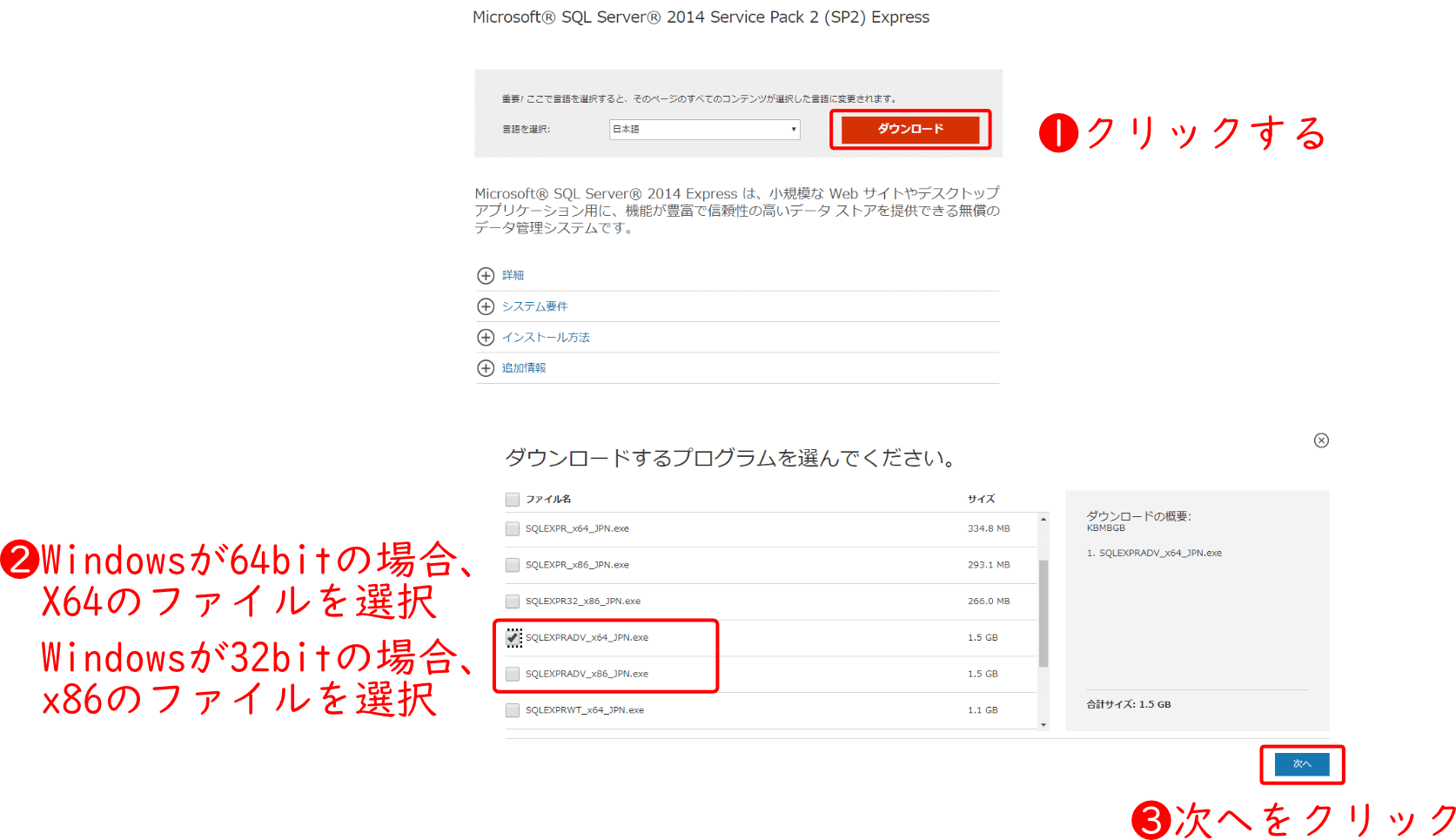
- 次に、「ダウンロード」をクリックします。
ダウンロードするプログラムを選びます。 - Windowsが64bitの場合、
SQLEXPRADV_x64_JPN.exe 1.5 GBWindowsが32bitの場合、
SQLEXPRADV_x86_JPN.exe 1.5 GB
を選択すると良いでしょう。 - 次へをクリックします
ファイルのダウンロードが始まります。
ブラウザによって、ダウンロードした後の画面が異なります。次の例はGoogle Chromeの場合です。
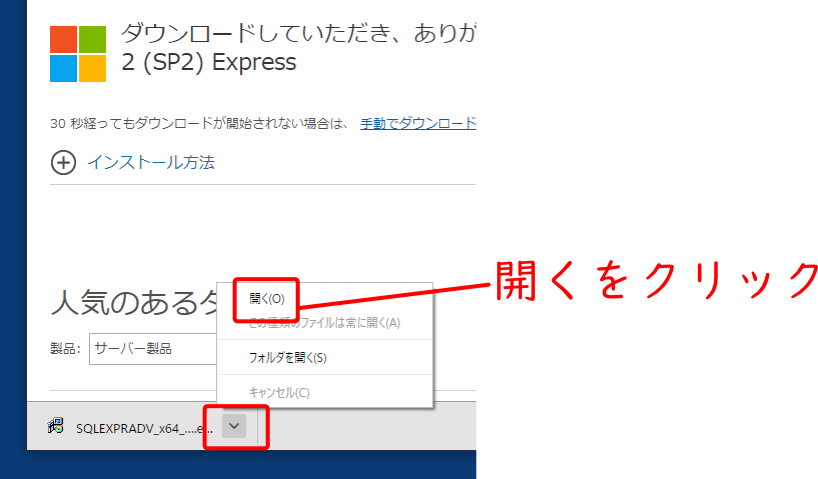
ダウンロードしたファイル名が表示されている右横のマークをクリックします。
ダウンロードしたファイル(SQLEXPRADV_x64_JPN.exe)を、画面の例では「開く」をクリックします。
インストールの手順
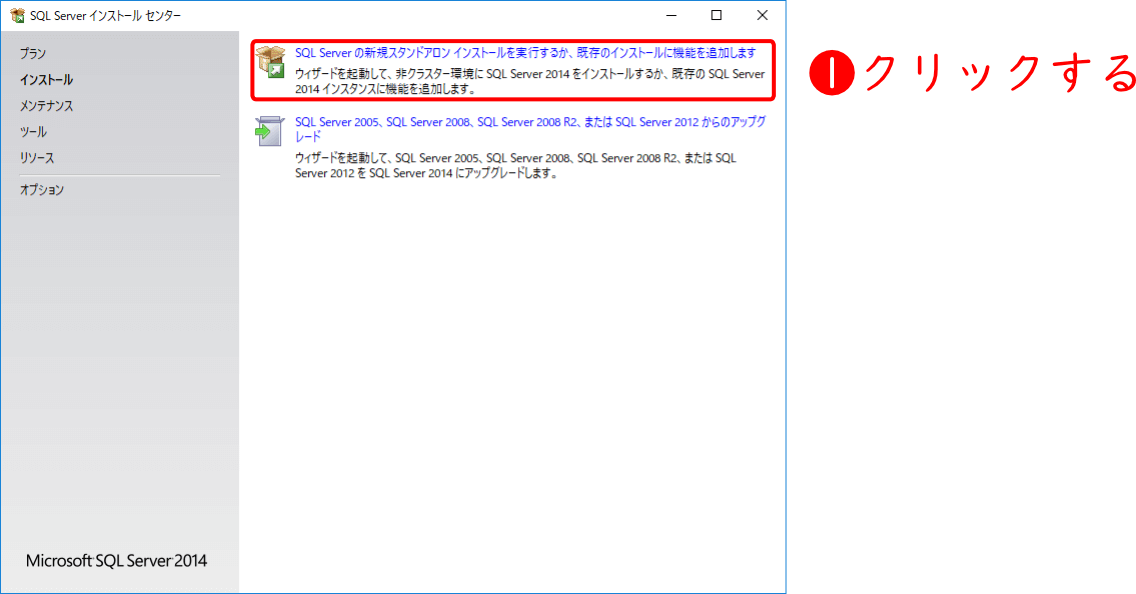
「SQL Serverの新規スタンドアロン インストールを実行するか、既存のインストールに機能を追加します」をクリックします。
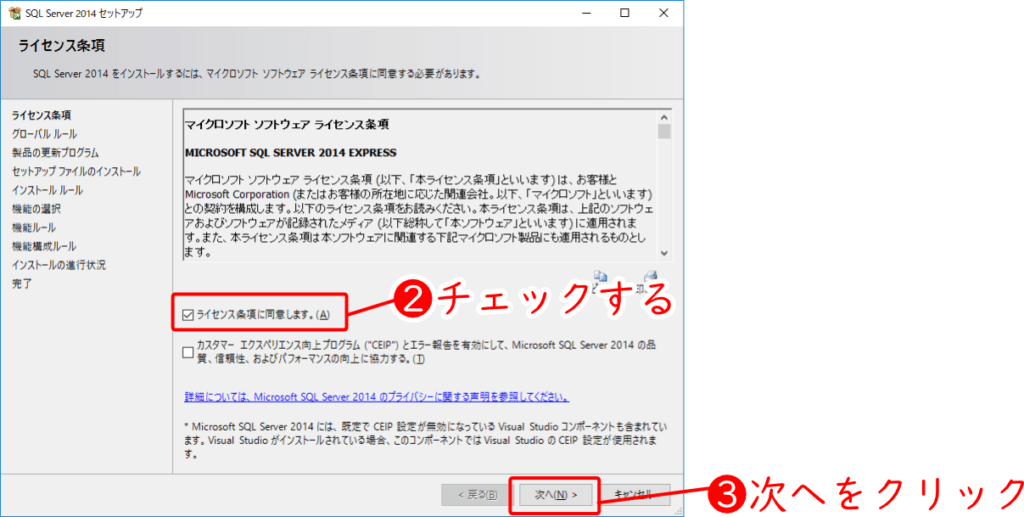
ライセンス条項に同意します。にチェックします。
次へをクリックします。
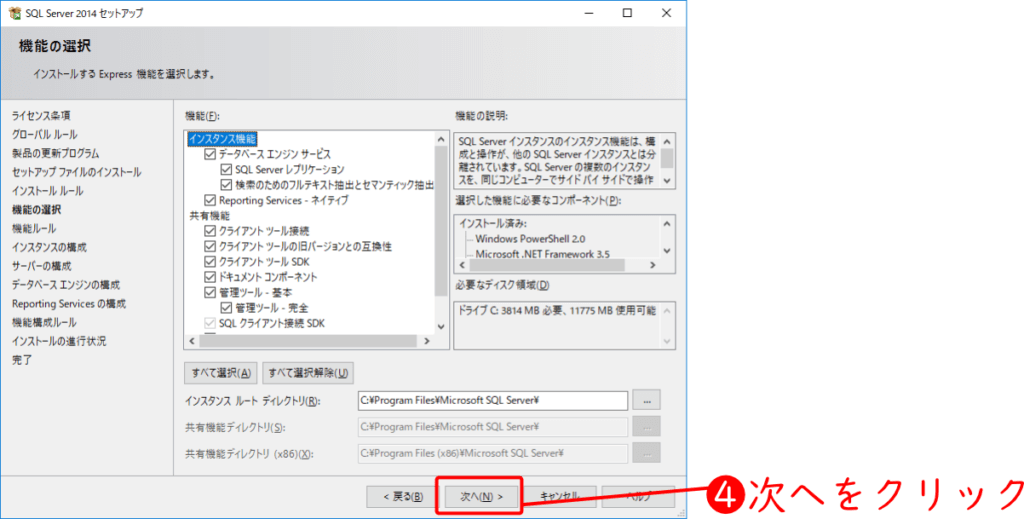
機能の選択画面で、次へをクリックします。
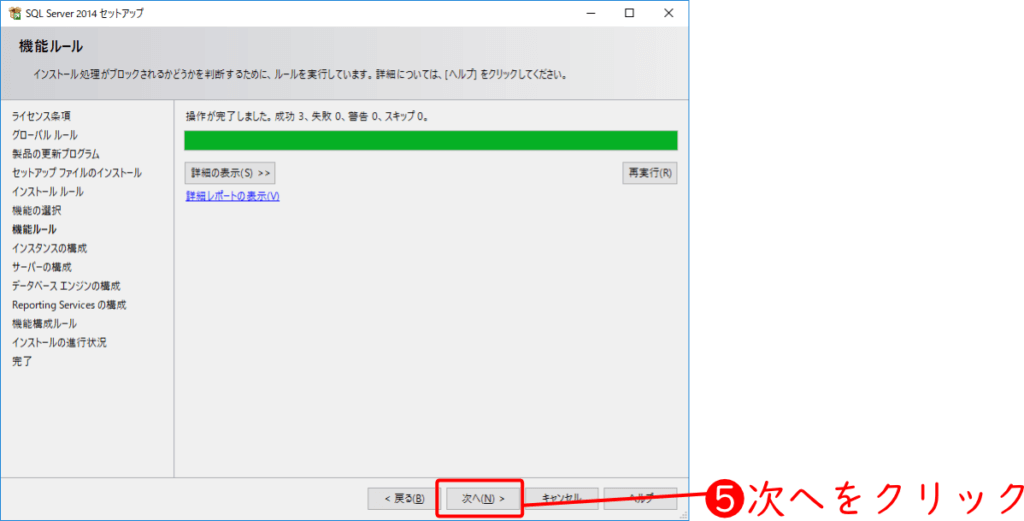
機能ルール画面で、次へをクリックします。
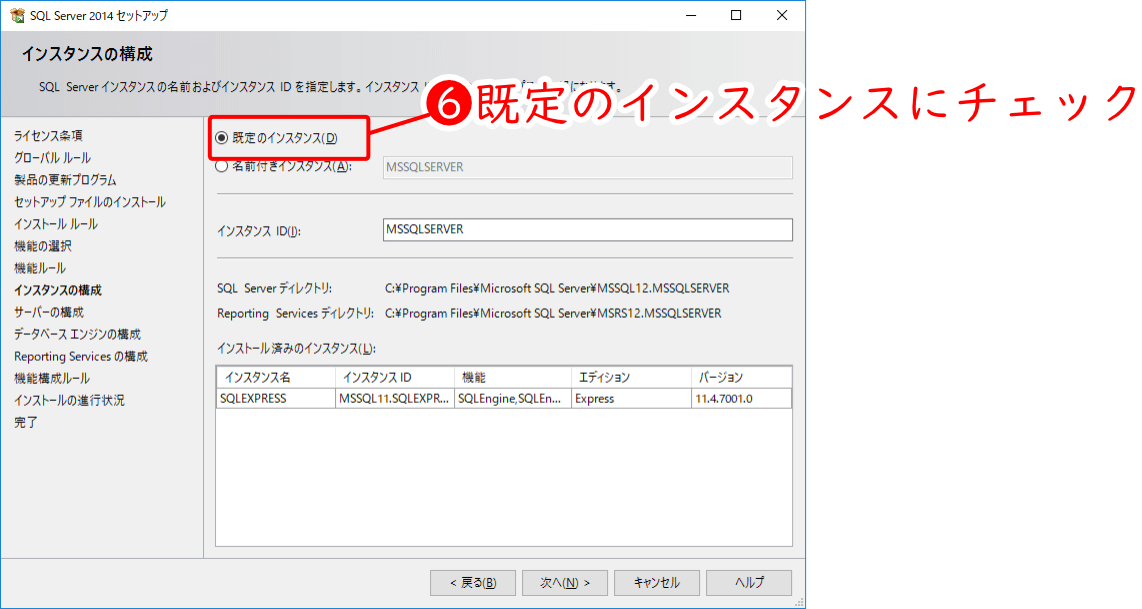
インスタンスの構成では、「既定のインスタンス」にチェックします。あるいは、「名前付きインスタンス」にチェックして、インスタンス名を入力しても良いです。
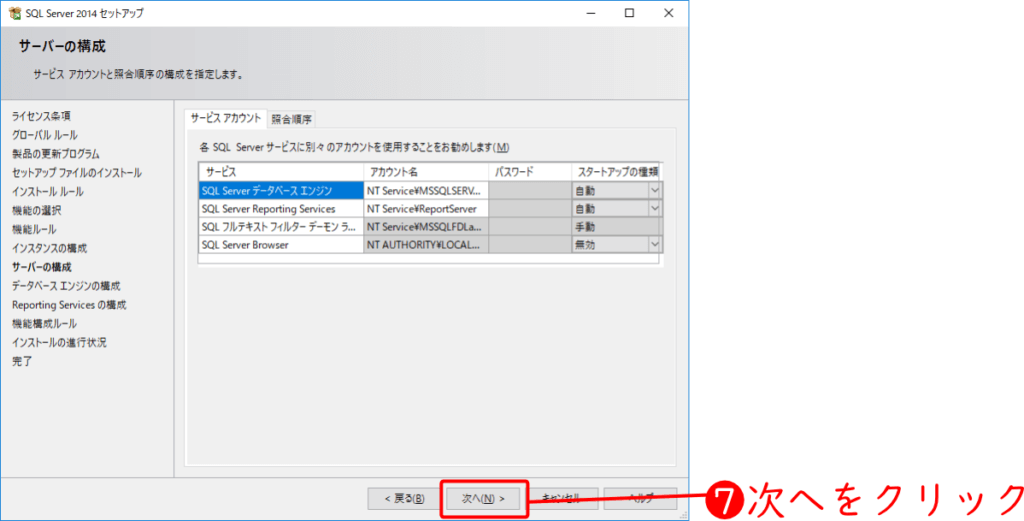
サーバーの構成で、次へをクリックします。
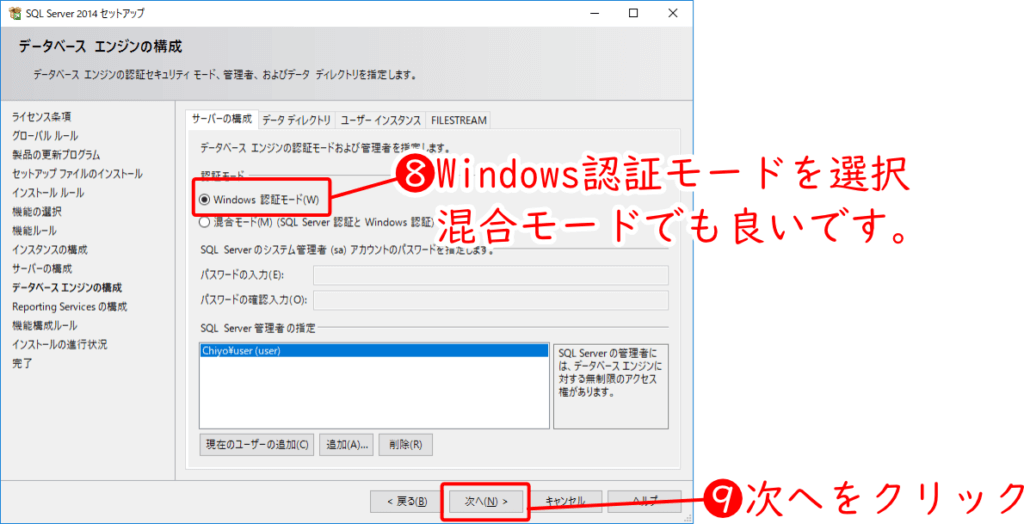
Windows認証モードにチェックします。混合モードでも良いです。その場合は、システム管理者(sa)アカウントのパスワードを設定します。
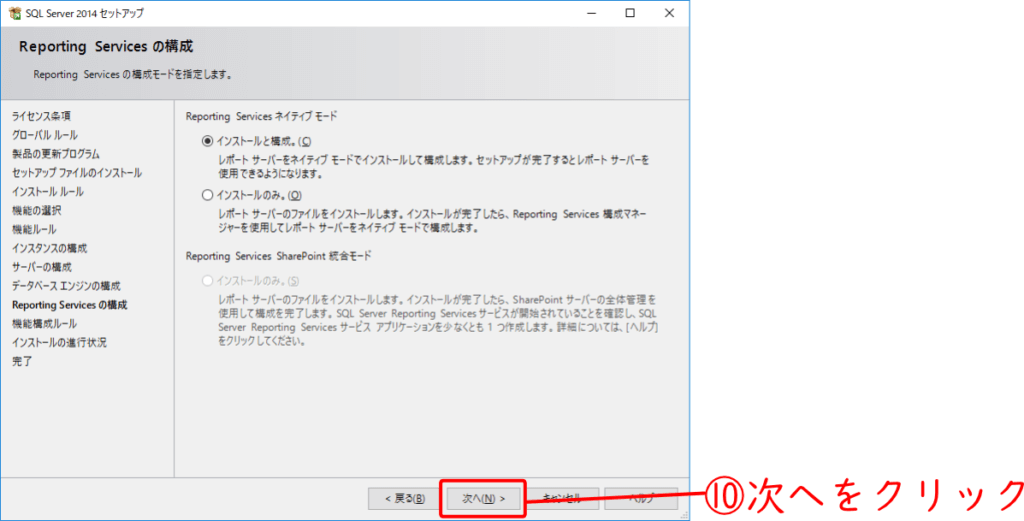
Reporting Servicesの構成の画面が表示された場合は、次へをクリックします。
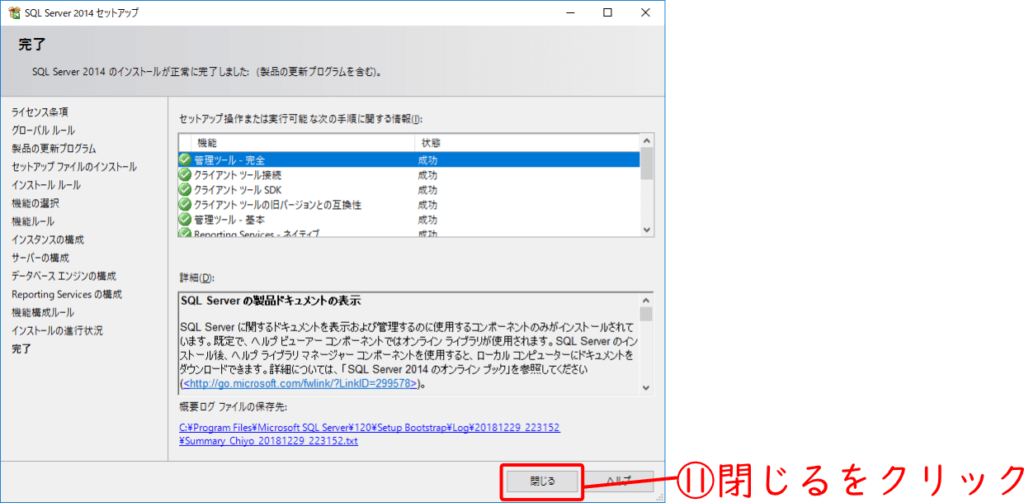
閉じるをクリックします。
